Iklan
 Saya telah lama menjadi pengguna program pengeditan film perdana Apple, Apple iMovie. Saya telah mengedit semuanya, mulai dari pesta ulang tahun keluarga hingga pengambilan video pernikahan secara profesional.
Saya telah lama menjadi pengguna program pengeditan film perdana Apple, Apple iMovie. Saya telah mengedit semuanya, mulai dari pesta ulang tahun keluarga hingga pengambilan video pernikahan secara profesional.
Dengan rilis iMovie ’08, diikuti oleh “˜09 pembaruan, Apple secara signifikan mendesain ulang iMovie, hingga banyak pengguna lama yang kecewa seperti saya. Meskipun saya masih menggunakan Apple iMovie '06 dari waktu ke waktu, saya telah menemukan banyak alasan mengapa versi terbaru, iMovie '09, adalah program yang berguna untuk mengelola, mengedit, dan memproduksi video bentuk pendek.
Manajemen Acara & Proyek
Jika Anda mulai merekam dan mengedit film secara teratur, baik itu dengan kamera video di ponsel Anda atau dengan camcorder Anda, iMovie adalah program yang berguna untuk mengelola dan mengakses file film Anda dalam satu tempat.
Saat Anda mengimpor file ke dalam program, Anda dapat menyimpan rekaman ke Acara baru atau yang sudah ada. Jadi misalnya, acara mungkin perjalanan liburan, pesta ulang tahun, atau presentasi YouTube. Setelah Anda membuat acara, Anda selalu dapat menambahkan klip tambahan untuk itu.
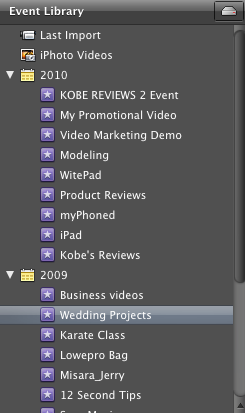
Selain itu, acara diselenggarakan berdasarkan tahun, yang berguna untuk melacak klip. Mengklik kanan atau Kontrol pada suatu acara menyediakan opsi tambahan untuk mengelola dan mengakses file.
Mirip dengan Acara, Apple iMovie “˜09 memungkinkan Anda untuk mengatur semua proyek film Anda di dalam aplikasi, dan bukannya sebagai file / proyek terpisah yang lengkap di luar program. Anda dapat memilih untuk menyimpan proyek Anda ke satu atau beberapa drive penyimpanan, tetapi Anda dapat mengakses semuanya dari dalam program.
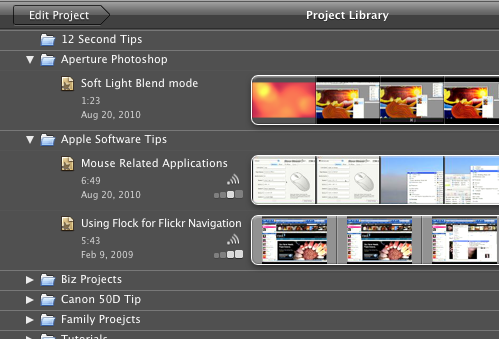
Tandai Sebagai Favorit
Jika Anda mengerjakan proyek besar, Anda dapat menandai klip individual sebagai favorit. Ini berguna jika browser Acara Anda memiliki banyak klip dan Anda perlu cara untuk mempersempitnya. Anda juga dapat menolak klip individual, yang berarti mereka dihapus dari Peramban Peristiwa tetapi tidak dihapus dari hard drive Anda atau proyek itu sendiri. Anda dapat membatalkan penolakan kapan saja.

Penyesuaian Video
Jika Anda tahu cara membuat eksposur penyesuaian dan peningkatan Cara Mengedit Foto Anda dengan Mudah dengan iPhoto [Mac] Baca lebih banyak dalam program seperti iPhoto, Anda mungkin terkejut mengetahui bahwa Anda dapat membuat penyesuaian yang serupa dengan file film Anda di iMovie. Klik pada tombol gir kecil klip di Peramban Acara dan Peramban Proyek untuk membuka panel penyesuaian.
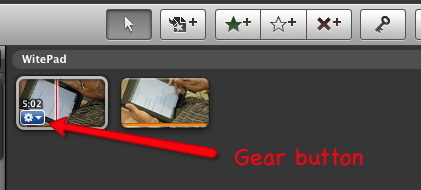
Anda mendapatkan pilihan untuk membuat penyesuaian pencahayaan dan audio, serta kemampuan untuk memotong dan memutar klip seperti Anda masih foto. Dan bahkan lebih baik, Anda dapat menyalin penyesuaian yang Anda buat pada satu klip dan menempelkannya ke yang lain.
Pergi ke Edit> Tempel Penyesuaian….
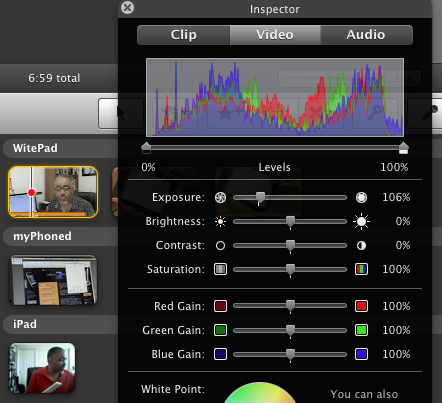
Opsi Klip
Fitur lanjutan iMovie ’09 melakukan apa yang dilakukan oleh beberapa pihak ketiga plug-in untuk versi iMovie sebelumnya. Anda dapat, misalnya, menyeret klip yang dipilih atau sebagian darinya dari Browser Peristiwa di atas satu atau lebih klip di Papan Cerita Proyek. Anda kemudian memilih dari jendela pop-up bagaimana Anda ingin klip yang ditambahkan digunakan.
Misalnya, Anda dapat membuat quick tembakan cutaway 10 Tips Sederhana untuk Membuat Video Rumah Terlihat ProfesionalBaik Anda merekam sesuatu untuk dipublikasikan secara online atau untuk menyimpan kenangan, tips ini akan membantu Anda membuat video yang lebih baik. Baca lebih banyak atau gambar di dalam gambar.

Pengisi suara
Apple iMovie “˜09 memudahkan Anda untuk memilih grup klip atau seluruh proyek dan melakukan produksi voice-over. Ini bagus untuk video tutorial atau cara kerja.
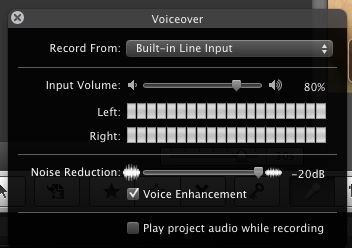
Opsi Ekspor
iMovie “˜09 menyediakan beberapa opsi ekspor untuk proyek Anda yang telah selesai. Anda dapat memformat proyek untuk posting YouTube, iPhone, Flash Video, format QuickTime, dll. Anda juga dapat menyimpan proyek di Browser Media; file-file ini pada gilirannya dapat diakses dari Media Browser program iLife lainnya seperti iDVD dan Keynote.
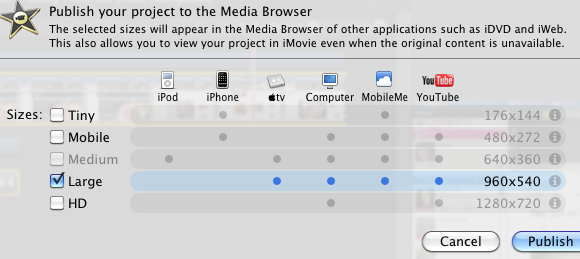
Saat Anda menyimpan proyek ke Browser Media, iMovie mengompres film sesuai dengan spesifikasi Anda. Dengan begitu Anda tidak perlu membuka iMovie untuk mengambil proyek yang disimpan. Dengan versi iMovie terbaru Anda juga dapat mengekspor film ke iDVD.

Edit To The Beat
Saat Anda ingin membuat tayangan slide tingkat lanjut, fitur Edit to the Beat dari iMovie sangat berguna untuk menyelesaikan pekerjaan dengan cepat. Lihat saya video tutorial untuk cara menggunakan fitur ini.
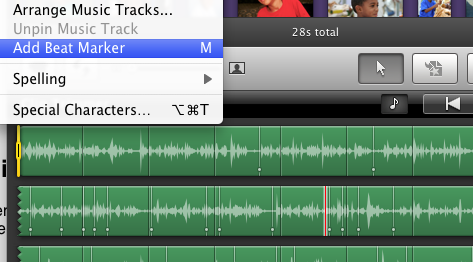
Properti Proyek
Sebelum atau setelah Anda memulai proyek, Anda dapat mengatur properti default untuk transisi otomatis di antaranya klip, durasi transisi, rasio aspek klip, dan tema yang ingin Anda gunakan untuk a proyek. Pergi ke File> Properti Proyek untuk melakukan pengaturan ini.

Juga di Properties, Anda dapat mengatur default untuk waktu durasi untuk transisi, judul dan tampilan foto.
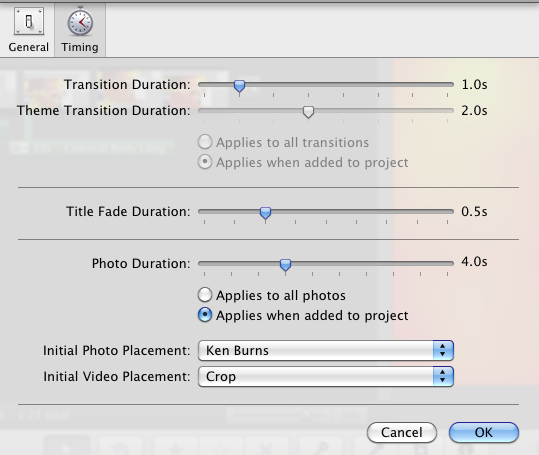
Font Favorit
Di Preferensi iMovie ”, Anda dapat membuat koleksi font favorit yang Anda gunakan untuk proyek. Anda tidak terbatas pada set default. Klik pada font yang ada dan ubah.
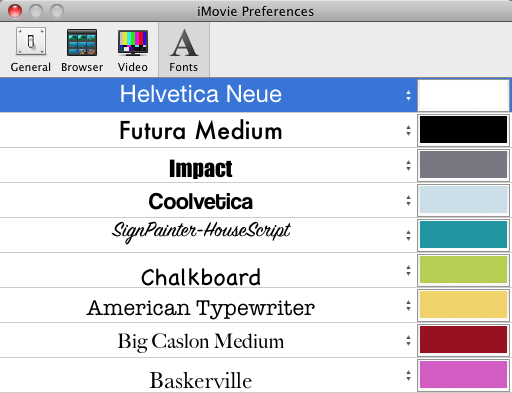
Ada beberapa fitur canggih lainnya di iMovie “˜09 yang tidak saya sentuh. Jika Anda menghindari editing film karena terlihat terlalu rumit, saya dapat meyakinkan Anda bahwa siapa pun dapat belajar, menggunakan iMovie “˜09. Mulai dengan Apple sendiri tutorial dan kemudian bereksperimen dengan banyak fitur yang dijelaskan di atas.
Lihat artikel MUO kami yang lain tentang tutorial video online Esensial Video Tutorial Untuk Memotret & Mengedit Video Baca lebih banyak dan tips pembuatan film rumahan 10 Tips Sederhana untuk Membuat Video Rumah Terlihat ProfesionalBaik Anda merekam sesuatu untuk dipublikasikan secara online atau untuk menyimpan kenangan, tips ini akan membantu Anda membuat video yang lebih baik. Baca lebih banyak . Jika Anda pengguna iMovie ““09 yang rajin, beri tahu kami fitur apa yang Anda suka.
Bakari adalah penulis lepas dan fotografer. Dia adalah pengguna lama Mac, penggemar musik jazz, dan keluarga lelaki.


